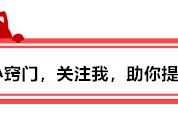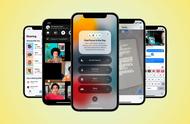“一觉醒来打开电脑,发现我的电脑桌面图标变得很大,这也太影响观感了吧!有没有朋友知道电脑桌面图标大小怎么设置的啊?麻烦大佬们教教我,谢谢大家!”
电脑桌面图标的大小,会直接影响到我们日常使用的便捷性和视觉体验。图标太大会占据过多的桌面空间,而图标太小又让我们难以快速识别。因此,学会调整电脑桌面图标的大小,是我们都应该掌握的基本技能。
操作环境:
演示机型:联想ThinkPad E14
系统版本:Windows 10

电脑图标大小怎么设置?最简单的方法就是通过鼠标右键菜单进行调整。
1、在电脑桌面的空白处,右键点击鼠标,会弹出一个菜单。
2、在弹出的菜单中,点击【查看】选项。在子菜单中可根据自己的需求选择大中小图标。

如果您希望对整个显示界面的缩放比例进行改变,那么可以通过系统设置来完成。
1、打开电脑的【开始菜单】,点击【设置】图标,找到【系统】选项。
2、点击【屏幕】进入【自定义缩放】,通过修改数值就能调整整个桌面的大小。

怎么让电脑桌面图标变小?我们还可以通过Ctrl键和鼠标滚轮进行调整。将鼠标放在桌面空白处,按住Ctrl键并滚动鼠标滚轮,向前滚动是增大图标,向后滚动则是缩小图标。

如果电脑图标出现排列混乱情况,这时电脑桌面图标大小怎么设置?可以通过自定义图标来进行调整。操作方法是在桌面上空白区域,右键单击鼠标,然后选择【查看】>【自动排列图标】,电脑图标就会自动排列整齐,保持桌面整洁有序。

总的来说,电脑桌面图标大小怎么设置的问题并不难解决。其设置调整的方法多种多样,你可以根据自己的需求和习惯选择合适的方法进行调整。无论你选择哪种方法,都应该确保操作正确、安全,并且符合自己的审美和使用习惯。
往期推荐:
,